Quali sono le migliori alternative a WinDirStat?

In questo post, esploreremo alcune delle migliori alternative a WinDirStat . WinDirStat è uno degli strumenti di analisi e pulizia dell’utilizzo del disco più popolari che analizza i dischi rigidi e genera visualizzazioni dettagliate dell’utilizzo del disco per aiutare a identificare file e directory di grandi dimensioni che consumano molto spazio su un sistema. Visualizzando queste informazioni, WinDirStat semplifica la gestione dello spazio su disco, l’ottimizzazione dell’archiviazione e l’identificazione delle aree in cui è possibile liberare spazio su un PC Windows 11/10.

Tuttavia, se stai cercando delle alternative per gestire e ottimizzare lo spazio su disco del tuo sistema, sono disponibili diversi eccellenti strumenti gratuiti.
Le migliori alternative a WinDirStat per Windows 11/10
Ecco alcune delle migliori alternative gratuite a WinDirStat per un PC Windows 11/10:
- Albero magico
- Rapporto JDisk
- TreeSize gratuito
- Sniffer spaziale
Diamo un’occhiata a questi aspetti in dettaglio.
1] Albero magico

Noto per la sua velocità ed efficienza, WizTree è un analizzatore di spazio su disco gratuito e ad alte prestazioni per PC Windows. Utilizza una mappa ad albero per rappresentare visivamente l’utilizzo del disco, consentendo di individuare rapidamente file di grandi dimensioni, cartelle e grandi raccolte di file più piccoli sul sistema. Una volta identificati questi file, è possibile spostarli o eliminarli direttamente dall’interno dell’applicazione per liberare spazio su disco. È inoltre possibile copiare i dati di utilizzo del disco negli appunti o esportare i dati in un file CSV per la creazione di report o ulteriori analisi.
A differenza di altri software simili, WizTree legge la Master File Table (MFT) direttamente dal disco (su unità NTFS), il che gli consente di analizzare il disco rigido in modo estremamente rapido. WizTree può analizzare qualsiasi formato di disco rigido supportato da Windows (NTFS, FAT, FAT32, rete, ecc.). Può anche analizzare dischi rigidi non NTFS, unità USB e dispositivi MTP/PTP (come smartphone e fotocamere) quando connessi tramite USB.
2] Rapporto JDisk
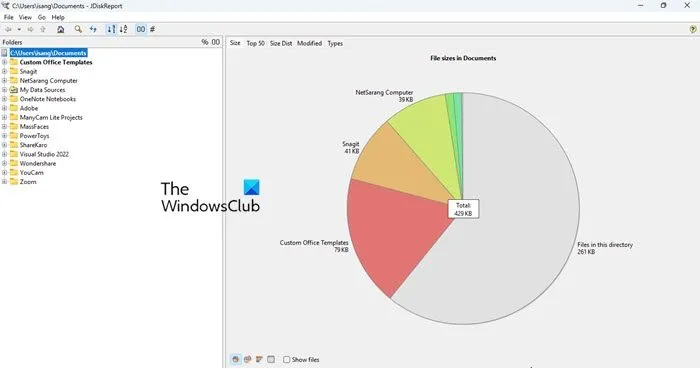
JDiskReport è un analizzatore di utilizzo del disco gratuito basato su Java che analizza il disco rigido o una directory specifica per fornire un’analisi dettagliata dei file e delle cartelle che consumano più spazio. A differenza di WinDirStat, JDiskReport visualizza queste informazioni tramite grafici a torta, grafici ad anello e grafici a barre, consentendo di visualizzare i dati di utilizzo del disco in più rappresentazioni visive.
JDiskReport ti consente di navigare facilmente tra i diversi livelli del tuo file system per darti una comprensione approfondita di come viene utilizzato lo spazio. Ti aiuta anche ad analizzare l’età dei file, rendendo più facile identificare file vecchi o inutilizzati che potrebbero occupare spazio non necessario.
Poiché JDiskReport è basato su Java, richiede l’esecuzione di Java Runtime Environment (JRE). Prima di installare JDiskReport, assicurati di avere la versione più recente di Java installata sul tuo sistema.
3] TreeSize gratuito
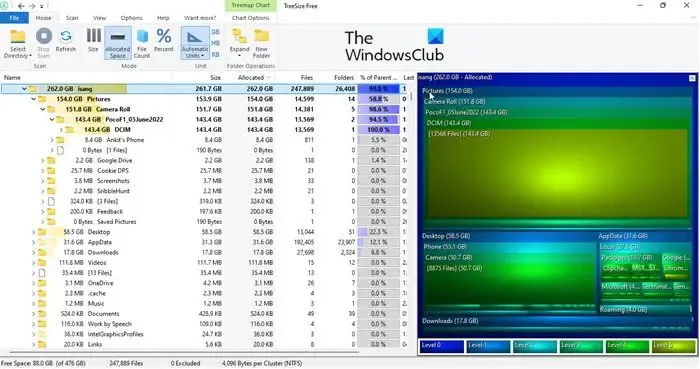
TreeSize Free è un altro strumento gratuito utilizzato per gestire e ottimizzare lo spazio su disco su PC Windows 11/10. Ti aiuta a identificare quali file e cartelle occupano più spazio sul sistema e ad esportare i risultati dell’analisi in Excel, CSV e molti altri formati per un’ulteriore revisione o reporting.
TreeSize può analizzare e scansionare intere unità flash/dischi rigidi interni o esterni/dischi di rete o solo una singola cartella all’interno di questi supporti di archiviazione. Visualizza i risultati in una struttura simile a File Explorer, mostrando le cartelle e le loro dimensioni in un formato gerarchico. Tuttavia, è possibile aggiungere un grafico Treemap, che rappresenta visivamente le differenze di dimensione delle cartelle o dei file all’interno della directory selezionata. TreeSize può anche essere aggiunto al menu contestuale di File Explorer delle cartelle.
4] Sniffer spaziale
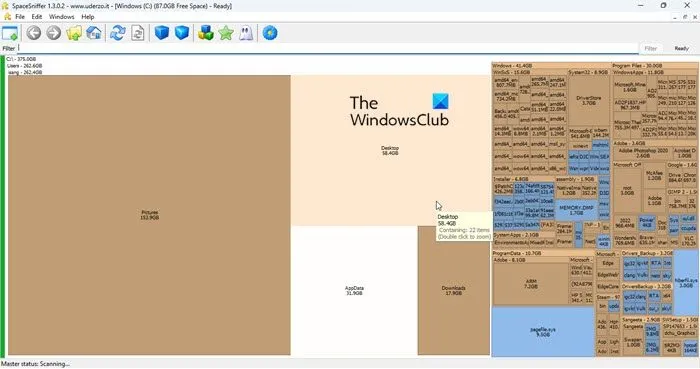
SpaceSniffer è un software di analisi dello spazio su disco gratuito e portatile che ti aiuta a capire come sono strutturati i file e le cartelle sul tuo disco. Utilizza la visualizzazione Treemap per rappresentare file e cartelle come blocchi, dove la dimensione di ogni blocco rappresenta la dimensione del file o della cartella corrispondente. Con questa visualizzazione, SpaceSniffer ti dà una percezione immediata di quali file e directory occupano più spazio sul tuo PC Windows 11/10.
SpaceSniffer non richiede installazione, il che lo rende facile da trasportare e utilizzare su qualsiasi computer. È anche leggero, il che significa che non consuma troppe risorse di sistema durante l’esecuzione. Altre caratteristiche chiave di SpaceSniffer includono un’interfaccia utente interattiva, aggiornamenti in tempo reale quando file e cartelle vengono aggiunti, rimossi o modificati e la possibilità di esportare i risultati della scansione in file di testo per la documentazione o ulteriori analisi.
In che modo WizTree è più veloce di WinDirStat?
WizTree legge il file MFT (Master File Table) direttamente dal disco durante la scansione di dischi rigidi formattati NTFS. Questo file contiene informazioni su ogni file e directory sul volume. Questo accesso diretto riduce significativamente il tempo necessario per analizzare l’utilizzo del disco rispetto ai metodi tradizionali utilizzati da WinDirStat, che richiedono la scansione di ogni file e directory separatamente.
Esiste una versione portatile di WinDirStat?
È disponibile una versione portatile di WinDirStat, che può essere scaricata dal sito Web ufficiale di WinDirStat. La versione portatile non richiede installazione, consentendo di eseguirla direttamente da un’unità USB o da qualsiasi altro supporto rimovibile su qualsiasi computer. Mantiene tutte le funzionalità della versione installata, tra cui la visualizzazione treemap e le capacità di analisi dell’utilizzo del disco.



Lascia un commento